WM Capture录制屏幕视频教程
时间:2018-07-09 17:27:26 作者:Joe 浏览量:22
WM Capture 8是一款好用的电脑屏幕画面录像软件。使用WM Capture 8可以录制电脑屏幕视频,并将视频输出到本地文件夹中;
- 进入下载

- WM Capture 9.0.1 官方版
大小:80.51 MB
日期:2018/10/26 9:00:34
环境:WinXP, Win7, Win8, Win10, WinAll
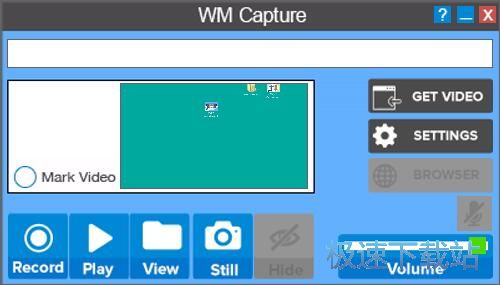
极速小编这一次就给大家演示一下怎么使用WM Capture 8录制屏幕视频吧。我们可以设置WM Capture 8的屏幕录制区域。点击WM Capture 8主界面中的Mark video,打开视频录制区域设置窗口;
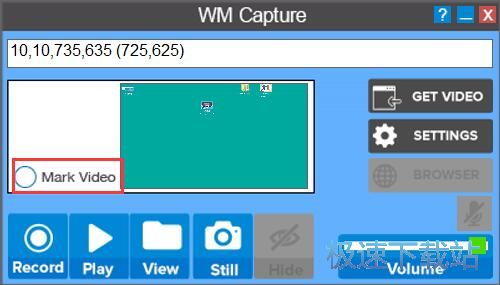
我们可以通过调节视频录制区域窗口的大小来调整WM Capture 8录制屏幕的区域大小。鼠标点击按住WM Capture 8视频录制区域设置窗口就可以进行拖动修改屏幕视频录制区域;
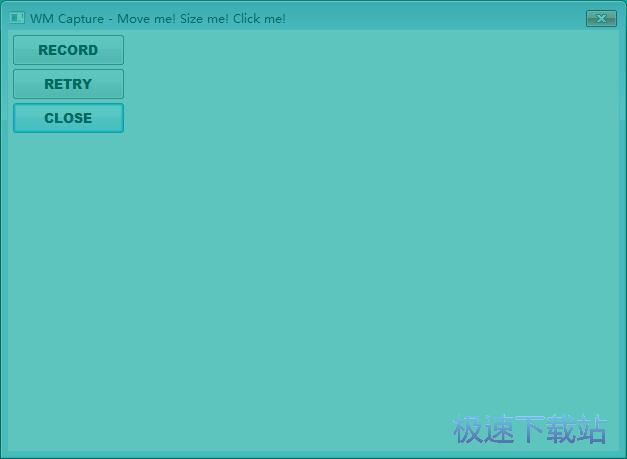
屏幕视频录制区域设置完成后。我们就可以点击WM Capture 8主界面中的record录制,开始录制屏幕视频;
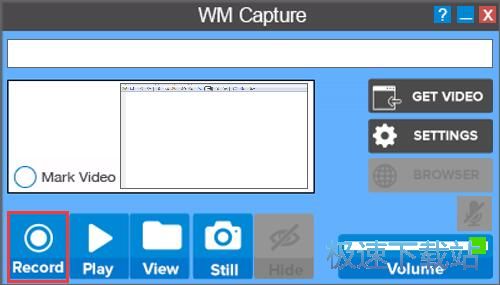
WM Capture 8正在录制屏幕区域录制框中的屏幕内容,并生成视频文件。我们可以录制比较长8分钟的屏幕视频;
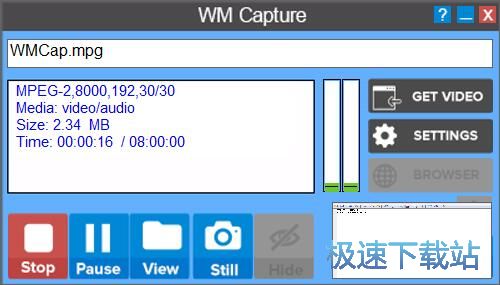
视频录制完成的时候,就可以点击WM Capture 8主界面中的stop停止按钮,停止屏幕视频录制,生成屏幕录像视频;
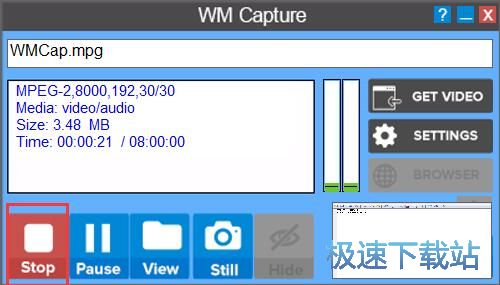
屏幕录像视频生成成功。WM Capture 8会提示recording stopped录制已停止。并显示录制视频的体积大小为4.69MB;
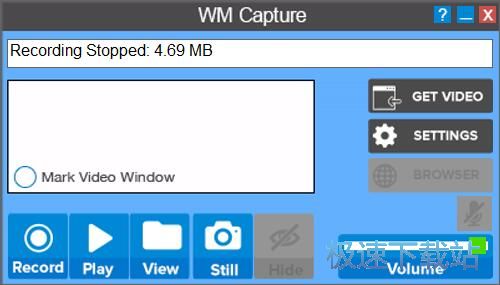
点击WM Capture 8主界面中的view,就可以打开屏幕录制视频的文件夹保存路径。查看使用WM Capture 8录制得到的视频;
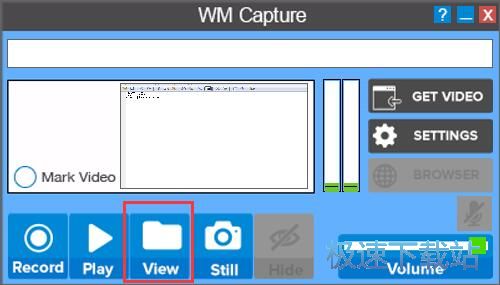
在视频输出文件夹汇总,我们就可以看到使用WM Capture 8录制屏幕得到的视频文件。
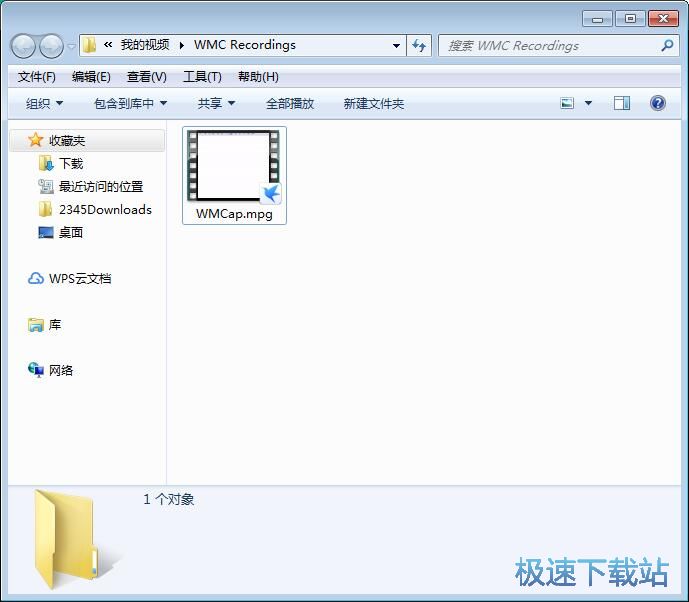
WM Capture 8的使用方法就讲解到这里,希望对你们有帮助,感谢你对极速下载站的支持!
WM Capture 9.0.1 官方版
- 软件性质:国外软件
- 授权方式:共享版
- 软件语言:英文
- 软件大小:82439 KB
- 下载次数:406 次
- 更新时间:2019/4/1 15:24:42
- 运行平台:WinAll...
- 软件描述:WM Capture是唯一的PC视频录制软件--可以捕捉任何视频在线而且具有完善... [立即下载]
相关资讯
相关软件
- 怎么将网易云音乐缓存转换为MP3文件?
- 比特精灵下载BT种子BT电影教程
- 土豆聊天软件Potato Chat中文设置教程
- 怎么注册Potato Chat?土豆聊天注册账号教程...
- 浮云音频降噪软件对MP3降噪处理教程
- 英雄联盟官方助手登陆失败问题解决方法
- 蜜蜂剪辑添加视频特效教程
- 比特彗星下载BT种子电影教程
- 好图看看安装与卸载
- 豪迪QQ群发器发送好友使用方法介绍
- 生意专家教你如何做好短信营销
- 怎么使用有道云笔记APP收藏网页链接?
- 怎么在有道云笔记APP中添加文字笔记
- 怎么移除手机QQ导航栏中的QQ看点按钮?
- 怎么对PDF文档添加文字水印和图片水印?
- 批量向视频添加文字水印和图片水印教程
- APE Player播放APE音乐和转换格式教程
- 360桌面助手整理桌面图标及添加待办事项教程...
- Clavier Plus设置微信电脑版快捷键教程
- 易达精细进销存新增销售记录和商品信息教程...











